Google Chrome浏览器安全防护设置
时间:2025-07-15
来源:谷歌浏览器官网

1. 更新与基础防护
- 保持浏览器更新:点击右上角三点菜单,选择“帮助” > “关于Google Chrome”,自动检查并安装最新版本,修复已知漏洞。
- 启用安全浏览:进入设置 > 隐私和安全 > 安全,选择“标准保护”或“增强保护”(后者更严格但可能误报正常网站)。
2. 权限与隐私管理
- 限制网站权限:在设置 > 隐私和安全 > 网站设置中,分别管理位置、通知、摄像头等权限,仅允许可信网站使用。
- 清除浏览数据:通过设置 > 隐私和安全 > 清除浏览数据,定期删除历史记录、Cookie等,避免敏感信息泄露。
3. 密码与账户安全
- 管理已保存密码:在设置 > 密码中,查看、删除或修改保存的密码,避免弱密码风险。
- 启用双因素认证(2FA):在支持2FA的网站(如谷歌账户)设置中,绑定手机或验证器以增强登录安全。
4. 扩展与插件管理
- 禁用可疑扩展:进入设置 > 扩展程序,删除不常用或来源不明的插件,减少恶意软件风险。
- 独立进程运行扩展:在设置 > 高级 > 系统 > 扩展程序部分,开启“独立进程运行扩展”,隔离插件运行环境。
5. 网络与下载防护
- 强制HTTPS连接:在地址栏输入`chrome://flags/`,搜索“HTTPS”,启用相关实验性功能以加密更多网站。
- 下载前确认保存位置:在设置 > 高级中开启“下载前询问每个文件的保存位置”,避免误存恶意文件。
6. 隐私增强设置
- 使用隐身模式:通过快捷键`Ctrl+Shift+N`(Windows)或`Command+Shift+N`(Mac)打开无痕窗口,避免保存历史记录。
- 阻止第三方Cookie:在设置 > 隐私和安全 > Cookie和其他网站数据中,选择“阻止所有第三方Cookie”以减少广告追踪。
Chrome浏览器插件安全风险如何评估
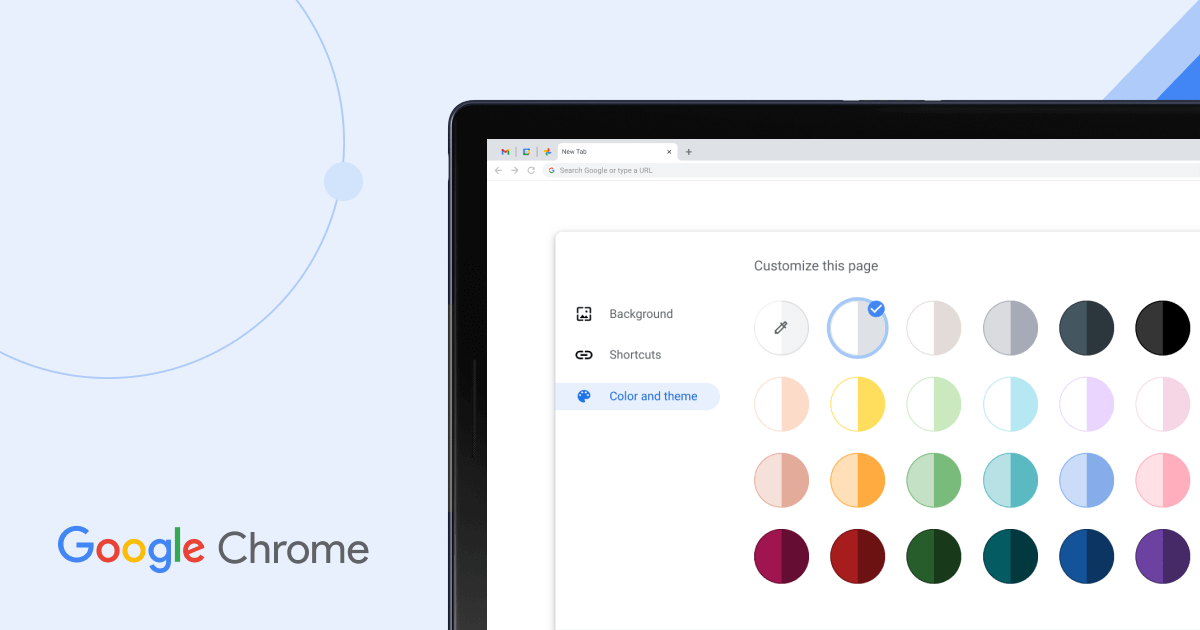
介绍如何对 Chrome浏览器 插件进行全面安全风险评估,包括权限审查、漏洞扫描和行为监控,为插件安全提供建议。
谷歌浏览器插件卸载问题快速解决
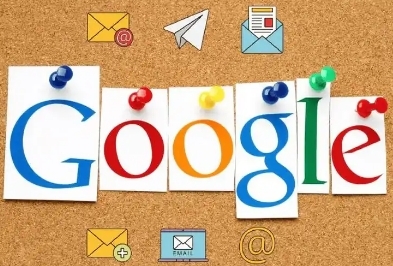
针对谷歌浏览器插件卸载时遇到的常见问题,本文提供快速解决方案和详细故障排查方法,帮助用户顺利卸载插件,避免残留影响浏览器性能。
Chrome浏览器下载与安全验证操作方法
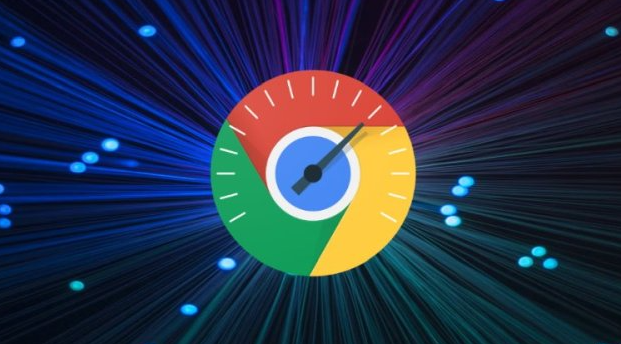
Chrome浏览器下载可进行安全验证操作。教程指导用户检查安装包完整性和安全性,确保浏览器顺利安装和使用。
Chrome浏览器轻量版快速下载安装步骤详解
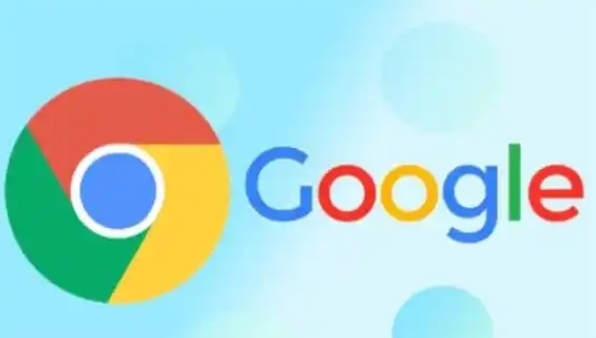
Chrome浏览器轻量版安装流程简便,步骤详解清晰。用户可快速完成安装并体验轻量化浏览环境。


